苹果手机咋打开闪光灯,苹果手机一直以其出色的性能和用户友好的操作界面受到广大消费者的喜爱,在我们日常使用中,苹果手机的闪光灯和信息闪光灯是很常用的功能之一。如何打开和关闭苹果手机的闪光灯呢?打开苹果手机的闪光灯非常简单,只需在控制中心中点击相机图标即可;而关闭信息闪光灯同样方便,只需在设置中关闭闪光灯提醒。接下来让我们一起来探索一下这两个功能的使用方法和注意事项。
苹果手机如何关闭信息闪光灯
具体方法:
1.点击手机桌面“设置”图标,进入手机设置。
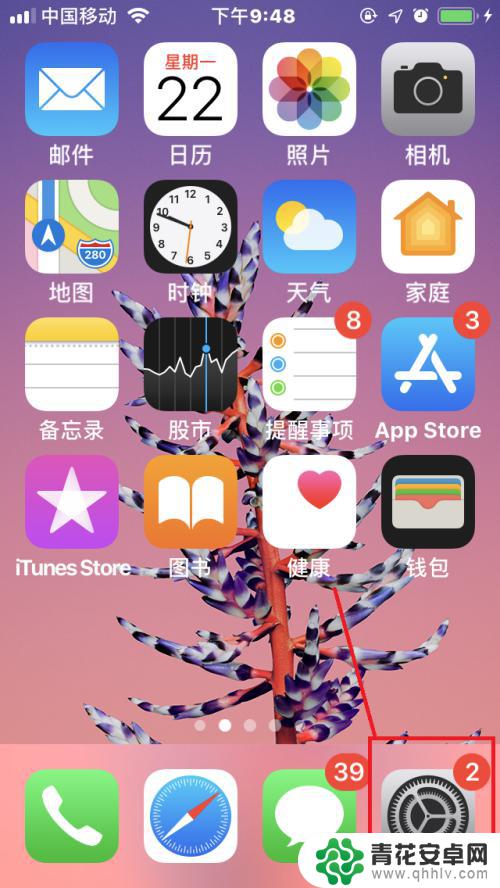
2.点击“通用”,进入“通用”设置界面。
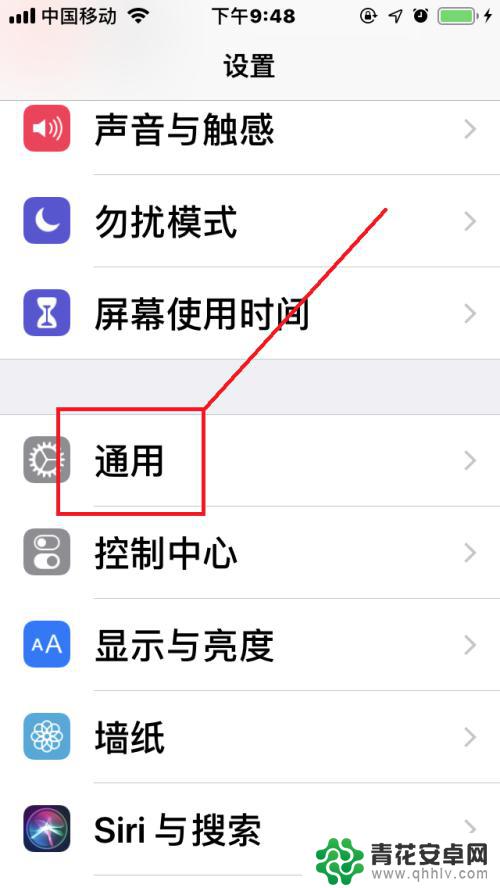
3.点击“辅助功能”,进入“辅助功能”设置界面。
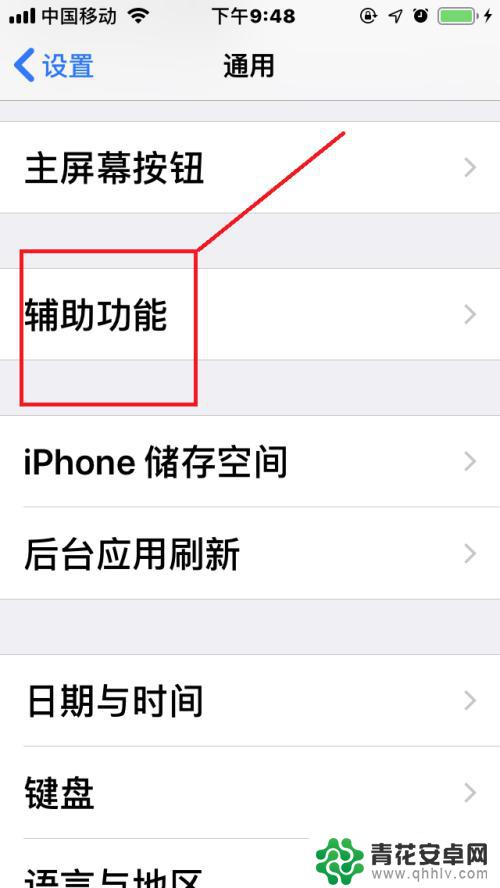
4.开启“信息闪光灯”。
点击“LED闪烁提醒”,如果显示关闭,点击“勾选”开启该功能即可。
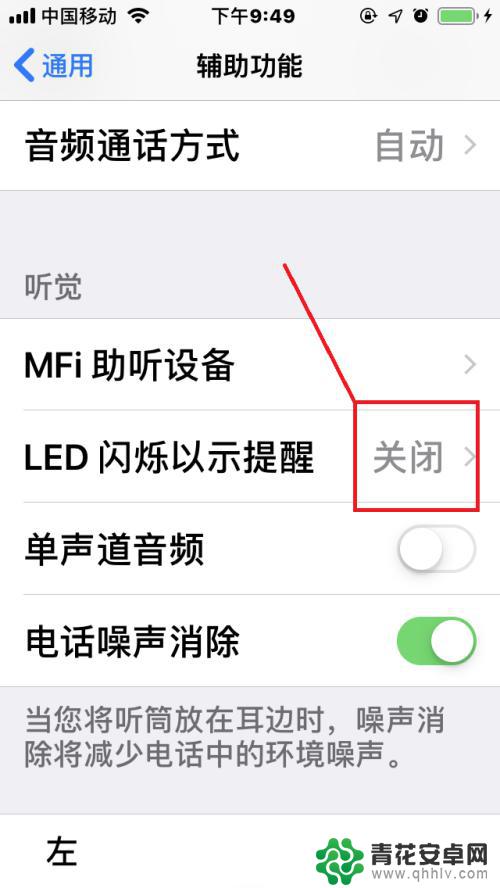
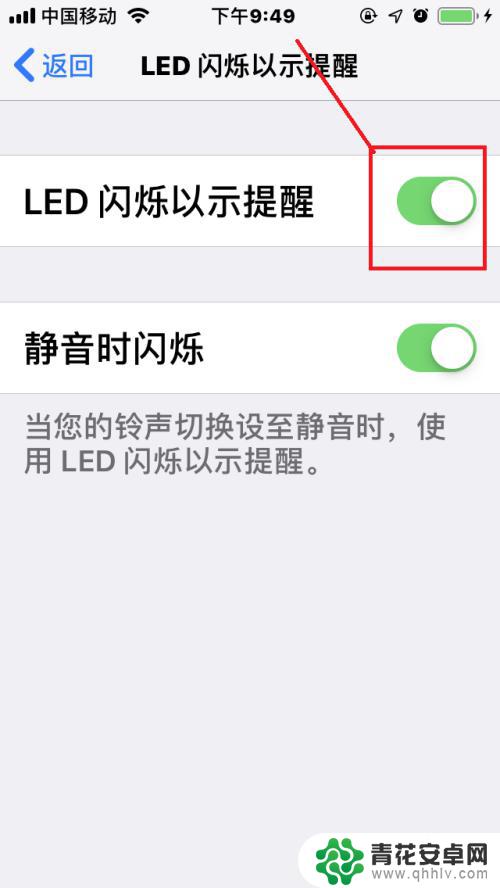
5.关闭“信息闪光灯”。
点击“LED闪烁提醒”,如果显示开启。点击“取消勾选”关闭该功能即可。
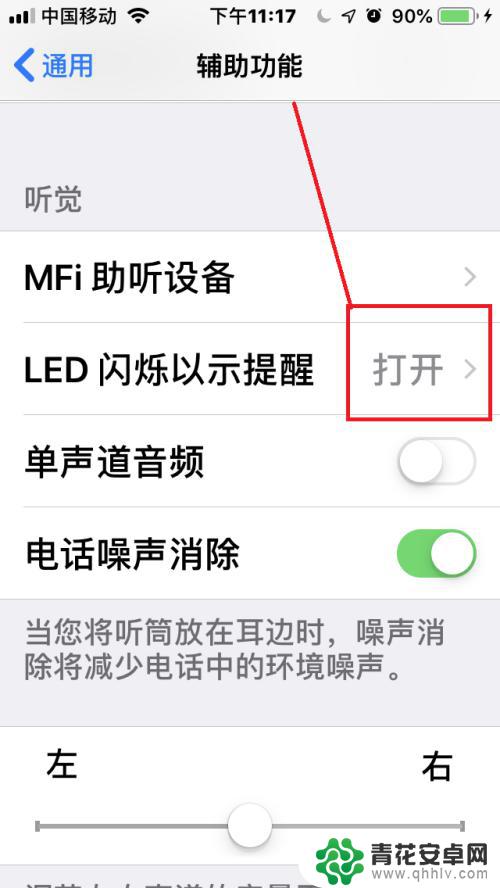
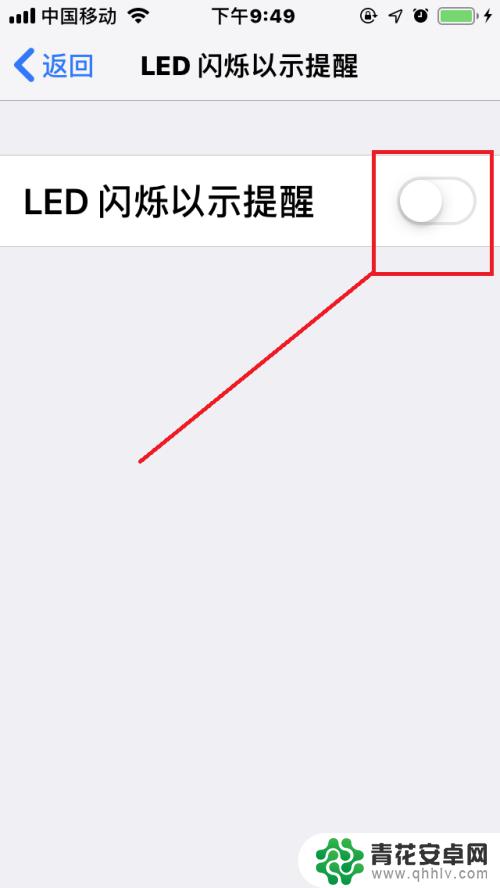
以上是关于如何打开苹果手机闪光灯的全部内容,如果你遇到这种情况,你可以按照以上操作进行解决,非常简单快速,一步到位。










